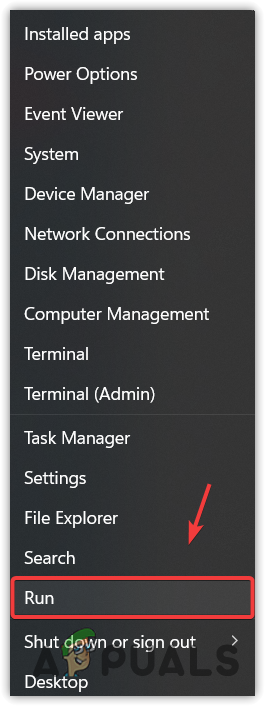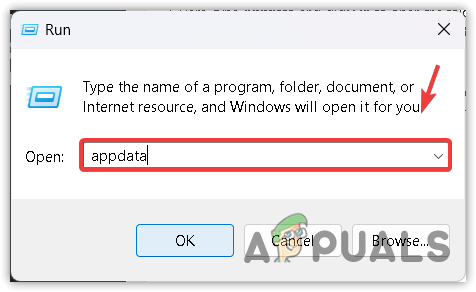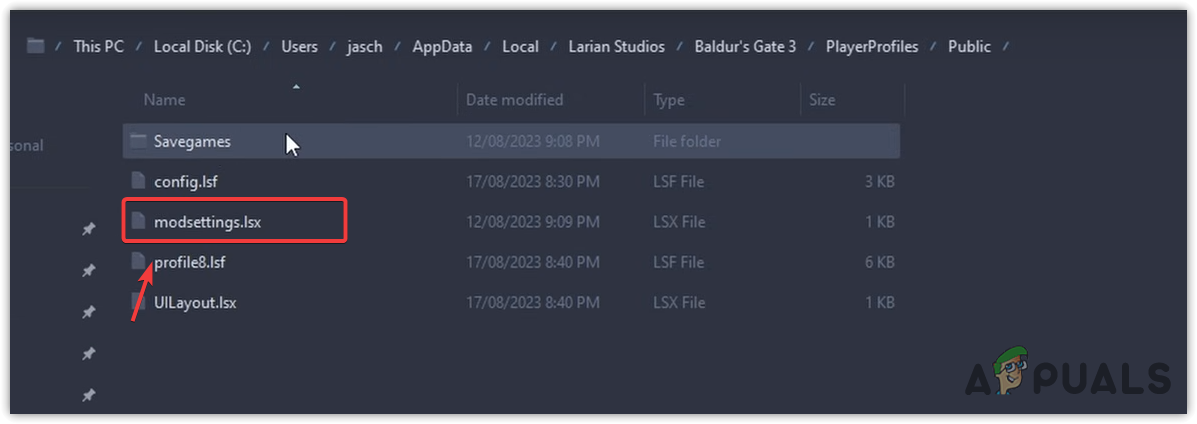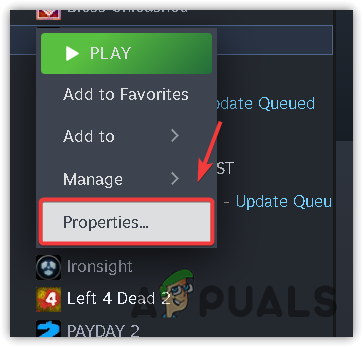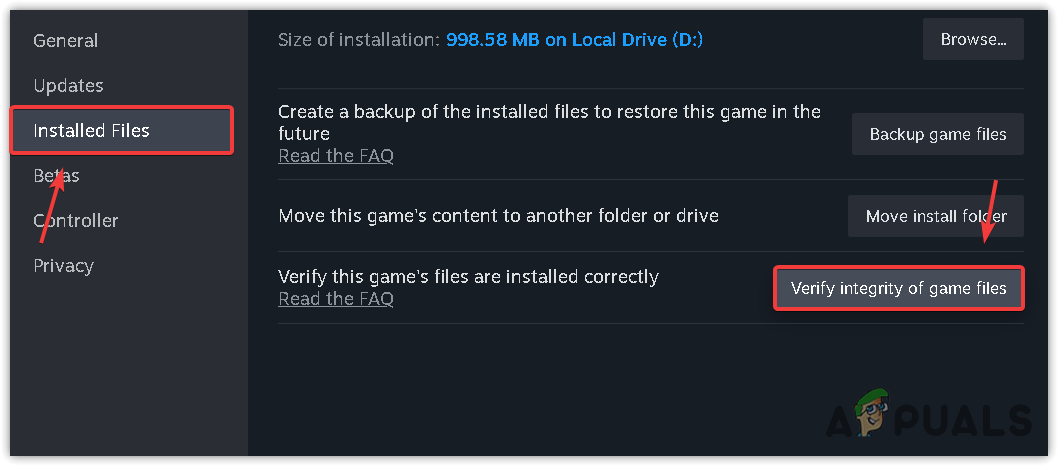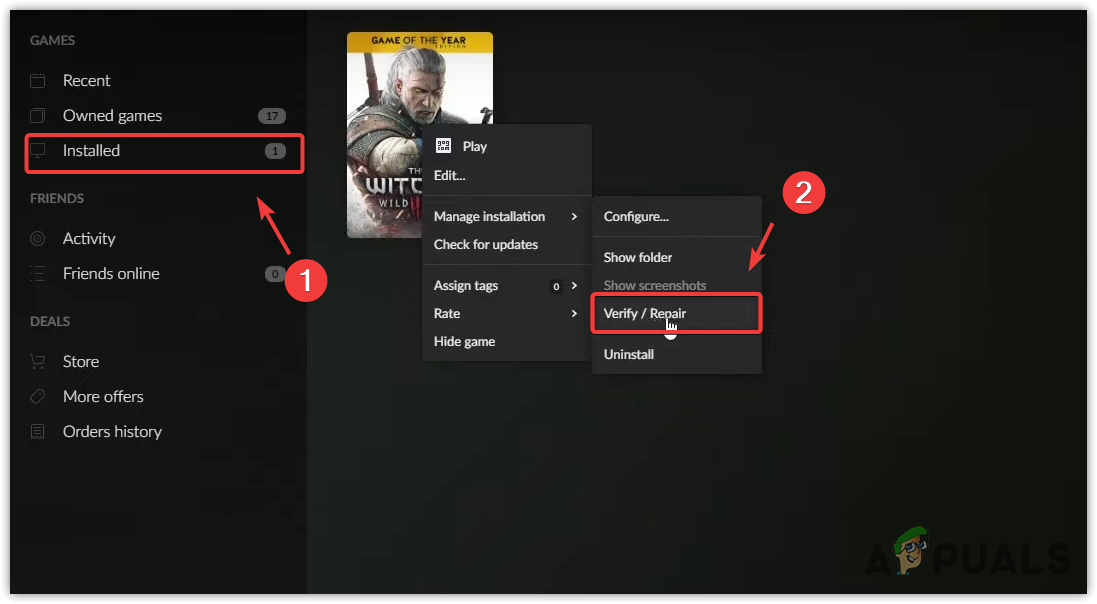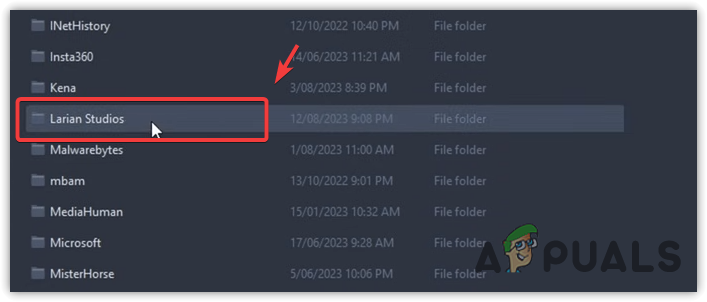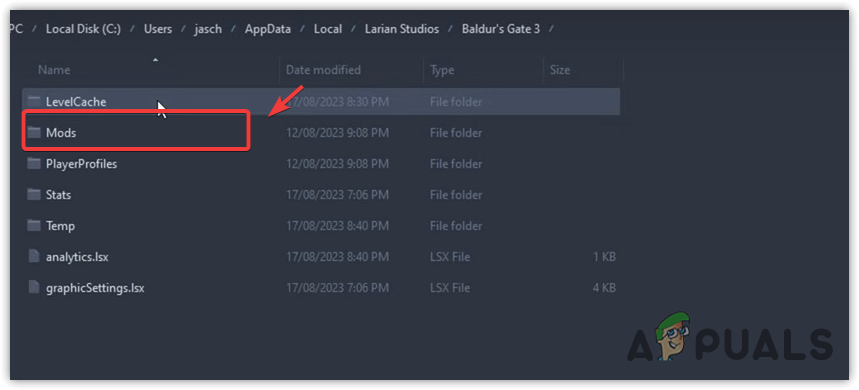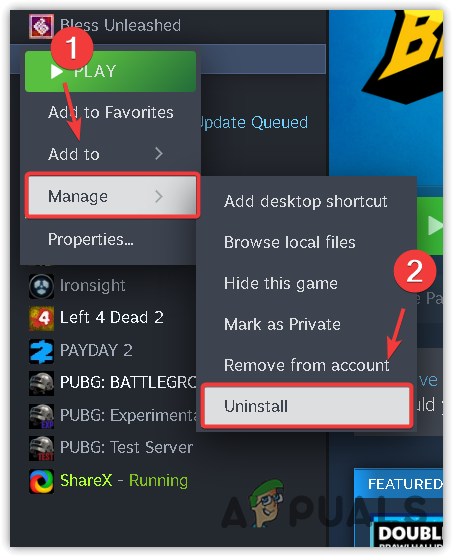Как исправить «Не удалось загрузить главное меню из текущего мода» в Baldur’s Gate 3
Ошибка «Не удалось загрузить главное меню из текущего мода» возникает, когда файлы мода неправильно настроены или повреждены, что не позволяет Baldur's Gate 3 загрузить главное меню.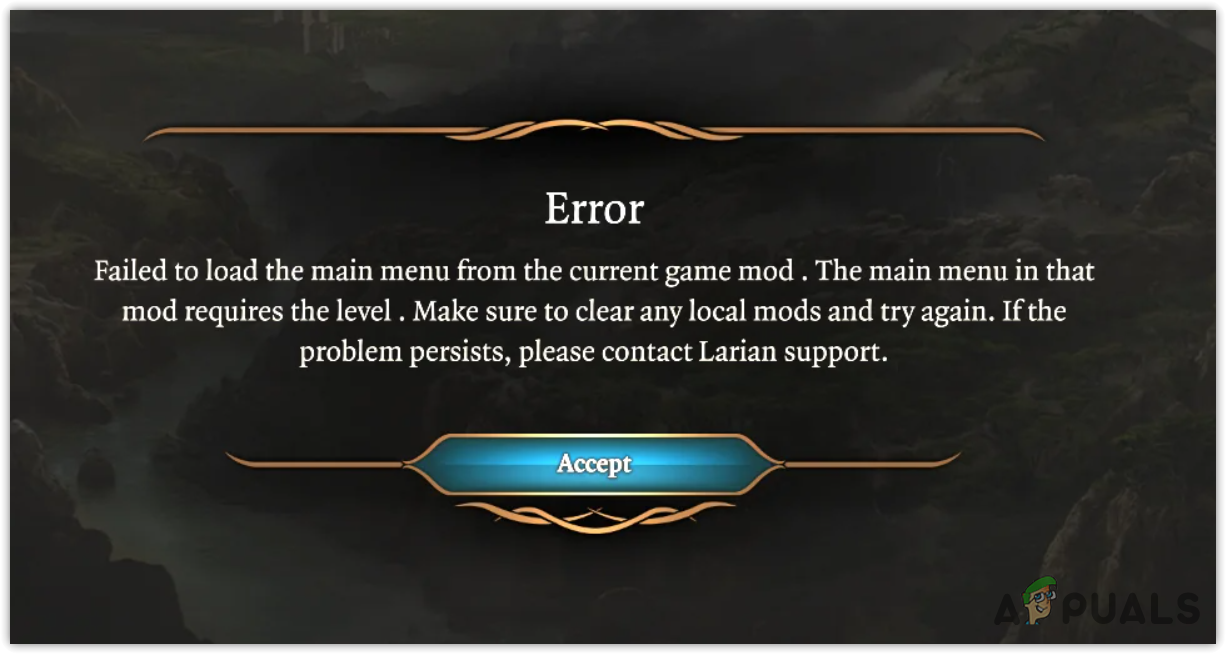
Эта проблема обычно возникает из-за проблем с файлами мода. Однако, если вы не модифицировали Baldur's Gate 3 и все еще сталкиваетесь с этой ошибкой, это может быть вызвано повреждением файлов игры.
Программы для Windows, мобильные приложения, игры - ВСЁ БЕСПЛАТНО, в нашем закрытом телеграмм канале - Подписывайтесь:)
Чтобы устранить эту ошибку, вам необходимо правильно настроить файл modsettings.lsx. Кроме того, вы можете предложить Baldur's Gate 3 создать новые файлы и папки модов и конфигурации. Поскольку основная причина этой проблемы понятна, следующие методы будут направлены исключительно на создание новых файлов и папок модов для Baldur's Gate 3, гарантируя их отсутствие повреждений.
1. Удалите общую папку или файл Modsettings.lsx.
Файл Modsettings.lsx содержит настройки мода. Если этот файл настроен неправильно, Baldur's Gate 3 выдает сообщение об ошибке «не удалось загрузить главное меню».
Чтобы исправить эту ошибку, вы можете удалить либо всю папку Public, содержащую, среди прочего, файл modsettings.lsx, либо только сам файл modsettings.lsx. Мы рекомендуем сначала удалить файл Modsettings.lsx. Если проблема не устранена, продолжите удаление всей общей папки.
- Щелкните правой кнопкой мыши меню «Пуск» и выберите параметр «Выполнить».

- Введите %appdata% и нажмите «ОК».

- Перейдите в «Локальный» > Larian Studios > Baldur's Gate 3 > «Профили игрока» > «Общедоступный».
- Щелкните правой кнопкой мыши файл modsettings.lsx и выберите «Удалить».

- Запустить игру; modsettings.lsx будет воссоздан в Baldur's Gate 3.
- Если ошибка не исчезнет, попробуйте удалить всю общую папку. Не забудьте создать резервную копию папки «Сохранить игры», чтобы не потерять прогресс в игре.
2. Проверьте файлы игры.
Другой метод — проверка файлов игры, которая может устранить повреждения в этих файлах.
- Запустите Steam и зайдите в библиотеку.
- Щелкните правой кнопкой мыши Baldur's Gate 3 и выберите «Свойства».

- Нажмите «ЛОКАЛЬНЫЕ ФАЙЛЫ», а затем «Проверить целостность файлов игры…».

- После завершения процесса проверки запустите игру и проверьте наличие ошибки.
Если вы используете GOG Galaxy:
- Запустите лаунчер и слева выберите «Установлено».
- Щелкните правой кнопкой мыши Baldur's Gate 3, наведите указатель мыши на «Управление установкой» и выберите «Проверить/Восстановить».

- После завершения процесса запустите Baldur's Gate 3 и проверьте, устранена ли ошибка.
3. Удалите всю папку Larian Studios.
Поскольку ошибка связана с файлами конфигурации мода и игры, расположенными в папке AppData, удаление папки Larian Studios может решить проблему. В этой папке обычно хранятся файлы, связанные с модами, настройками игры и кешем.
- Откройте меню «Пуск» и введите %localappdata%.
- Нажмите Enter, чтобы перейти к папке.

- Найдите и щелкните правой кнопкой мыши папку Larian Studios, затем выберите «Удалить».

- После этого перезагрузите компьютер.
- Попробуйте запустить Baldur's Gate 3 и проверьте, сохраняется ли ошибка.
4. Очистите файлы сохранения мода.
Учитывая, что сообщение об ошибке указывает на невозможность загрузки главного меню из текущего мода, очистка всех файлов сохранения мода может определить, являются ли моды причиной проблемы.
- Щелкните правой кнопкой мыши меню «Пуск» и выберите «Выполнить».
- Введите %localappdata% и нажмите Enter, чтобы открыть папку.
- Перейдите в Larian Studios > Baldur's Gate 3.
- Щелкните правой кнопкой мыши папку «Моды» и выберите «Удалить».

- Запустите игру и проверьте, сохраняется ли ошибка.
5. Переустановите Baldur's Gate 3.
Некоторые пользователи, которые не модифицировали Baldur's Gate 3, также столкнулись с этой ошибкой. Если это относится к вам, может потребоваться чистая установка Baldur's Gate 3. Это говорит о том, что возможно повреждение или проблема с файлами игры, которые непреднамеренно вызывают ошибку.
- Откройте панель запуска и перейдите в «Библиотеку игр» или «Установленные игры».
- Щелкните правой кнопкой мыши Baldur's Gate 3 и наведите курсор на «Управление» или «Управление установкой». Выберите «Удалить».
- Подтвердите действие, нажав «Удалить» еще раз.

- Переустановите игру и проверьте, повторяется ли ошибка.
Мы изложили решения, которые оказались эффективными для пользователей, столкнувшихся с этой проблемой. Если ничего из вышеперечисленного не помогло решить проблему, обратитесь за помощью в службу поддержки Baldur's Gate 3 по адресу support@larian.com. Они могут оказать адресную помощь на основе анализа вашего конкретного случая.
Программы для Windows, мобильные приложения, игры - ВСЁ БЕСПЛАТНО, в нашем закрытом телеграмм канале - Подписывайтесь:)